
إذا كان عمرك بضع سنوات ، فستتذكر بالتأكيد وكان لديك ساعة من شركة Casio اليابانية. سمحت لنا هذه إعادة التسجيل بتكوينه بحيث نصل في كل مرة في الوقت المحدد يصدر تحذيرًا صوتيًالإبلاغنا. كان هذا الصوت من أكثر الأصوات المرغوبة عندما كنا في الفصل ، لأنه يشير إلى أنه على وشك الانتهاء.
مع تقدمنا في السن ، فإن الشيء الأكثر ترجيحًا هو أننا غيّرنا أذواقنا وحصلنا على ساعة يد وتخلصنا منها لاحقًا من أجل ترشدنا فقط في الوقت الذي يعكسنا فيه الهاتف الهاتف المحمول، لذا فإن الصافرة التي حذرتنا من الوقت قد انتهت بالتأكيد، ولكن ليس تمامًا. منذ ضمن خيارات التكوين المختلفة لنظام التشغيل يمكننا إعادة تكوين الساعة التي تظهر في شريط القائمة العلوي لقراءة الوقت لنا بصوت عالٍ في كل مرة يكون فيها على النقطة. ولكن ليس فقط على النقطة ، ولكن يمكنه أيضًا تحذيرنا كل نصف ساعة أو كل ربع ساعة ، وبهذه الطريقة إذا كنا مشتتين بفعل أي شيء وعلينا أن نذهب ، فإن جهاز Mac الخاص بنا سيقرأ لنا الوقت كما قمنا بتكوينه .
اضبط تذكيرات الوقت في OS X
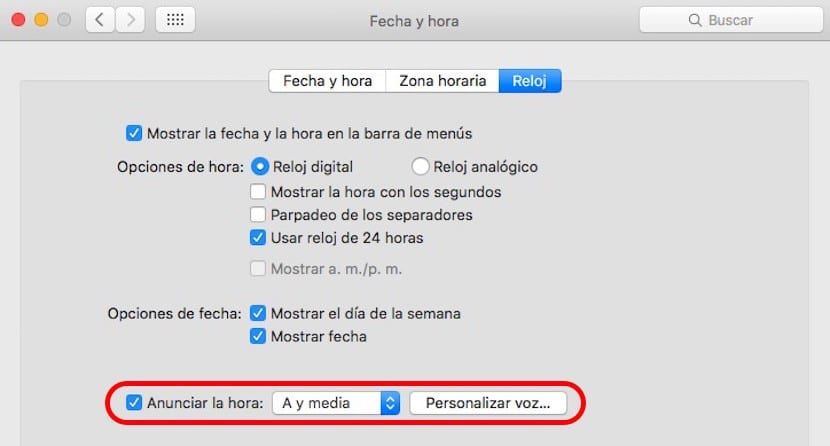
- أولا نتوجه تفضيلات النظام.
- ضمن تفضيلات النظام ، نذهب إلى التاريخ والوقت.
- في التاريخ والوقت ، نذهب إلى أعلن عن الوقت.
- انقر على القائمة المنسدلة وحدد الخيار الذي يخيف احتياجاتنا:الساعة ، والنصف أو الربع.
- لكن أيضا يمكننا تخصيص الصوت المستخدم للإعلان عن الوقت. من خلال النقر على تخصيص الصوت ، يمكننا تحديد صوت النظام أو صوت مخصص ، وتعديل السرعة التي يتم إبلاغنا بها بالوقت ، وكذلك ضبط حجم الإشعار.